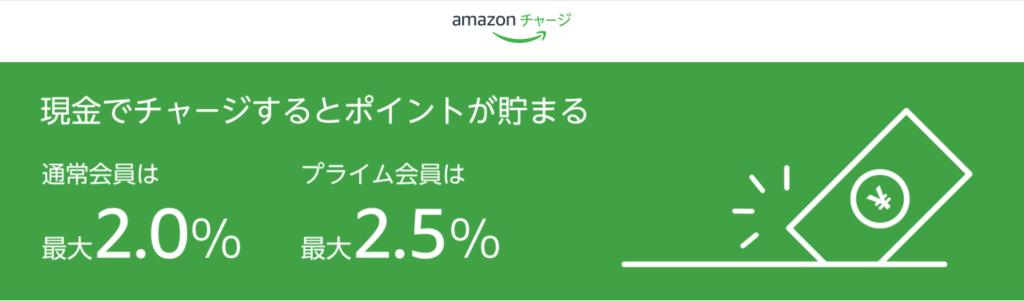最近はBluetooth対応のワイヤレスイヤホンやヘッドフォンを使っている方がてても多くなってきました。
私もBluetooth歴がすでに12年となり、現在もワイヤレスイヤホンやスピーカーを毎日使っています。
音楽や動画を見るときにもワイヤレスの快適さを一度でも知ってしまうと、もう二度とケーブル接続には戻れないというのが本音。
ただBluetoothのワイヤレス接続にも課題があります。
それは、
うまく接続できないことがある
ということ。
Bluetooth接続では「機器同士をつなぐ作業=ペアリング」が必要となります。
この「ペアリング」というのが厄介で、接続状況が目に見えないためつながらない原因がわかりにくい。
そのため今回は、Bluetooth使用歴12年の私がこれまで体験してきた、スマホとBluetooth機器の接続トラブル時のよくある原因と対処方法を紹介していきたいと思います。
スマホとBluetooth機器がつながらない原因と対処方法
ここからはスマホとBluetooth機器がうまく接続できないときの原因と対処方法を順に紹介していきます。
接続がうまくいかないという方は、ひとつづつ確認していただけるとどこかで問題が解決できるはず。
スマホのBluetoothがOFFになっている
接続不良に悩んでいると、BluetoothのON/OFFが逆になっていることも。
まずは必ずBluetooth機能がONになっていることを確認しよう。
ペアリングしていない、できていない
スマホとBluetooth機器をつなぐには「ペアリング(接続)」が必要。
初めてBluetooth機器を購入した時におきがちな問題で、ケーブル製品と全く違うポイントでもあります。
Bluetooth機器とスマホが接続できない、または、音が出ない等の原因は、
ペアリングができていない
or
ペアリングエラー
の可能性がとても高いです。
以下の手順で、スマホとBluetooth機器を接続してみてみよう。
ペアリングの方法(例:ワイヤレスイヤホン)
①スマホのBluetoothをオンにする。
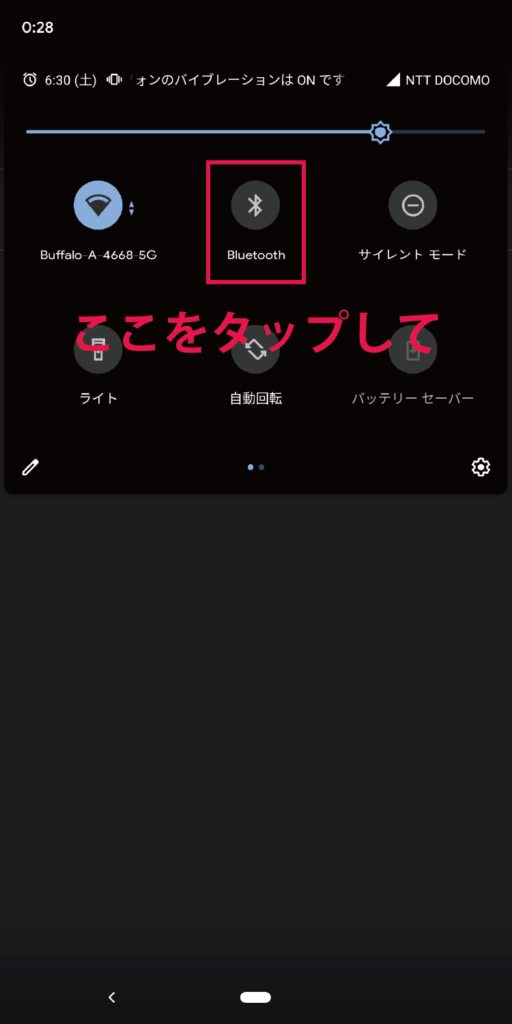
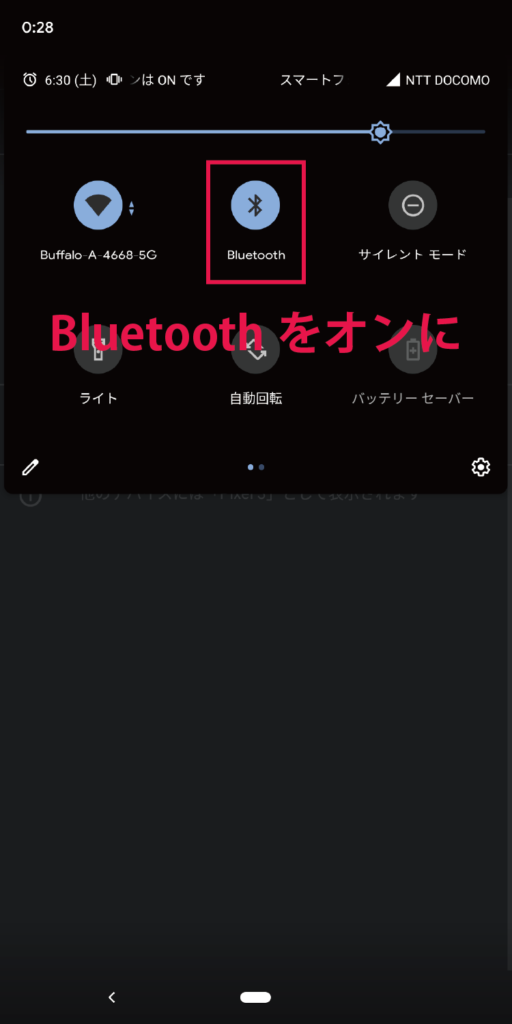
②ワイヤレスイヤホンをケースから取り出し、電源をオン

③ワイヤレスイヤホンをペアリングモードにする
ペアリングモードにする方法は機器によってまちまちなので、説明書で確認しよう。
例)ゼンハイザーのイヤホンの場合:左右のイヤホンのタッチパネルを同時に5秒間長押しなど
④スマホで接続したい機器を選択
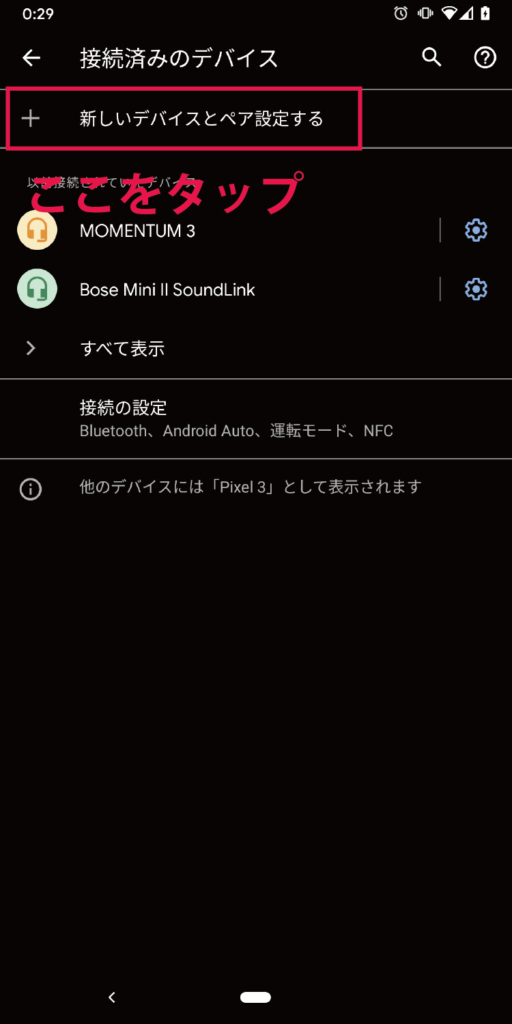
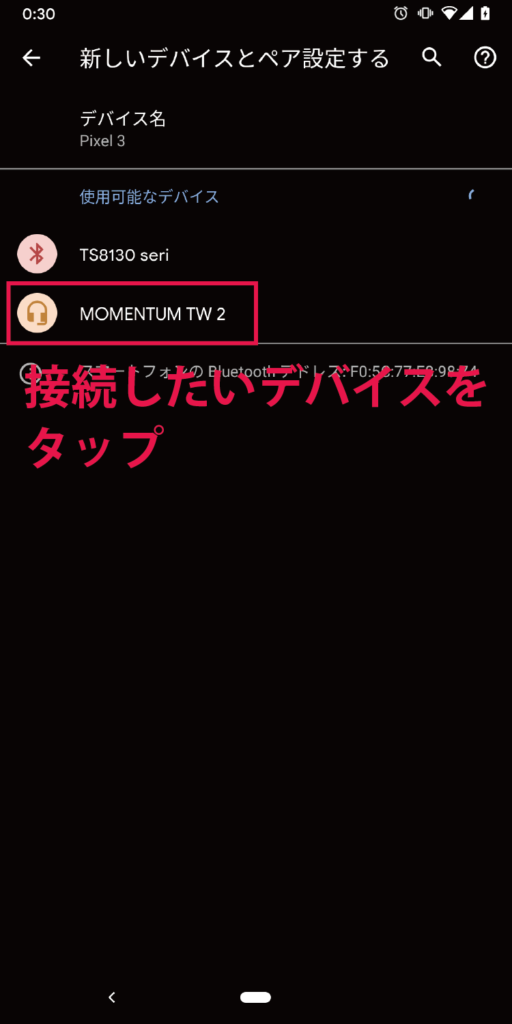
⑤確認画面で「ペア設定」をする。
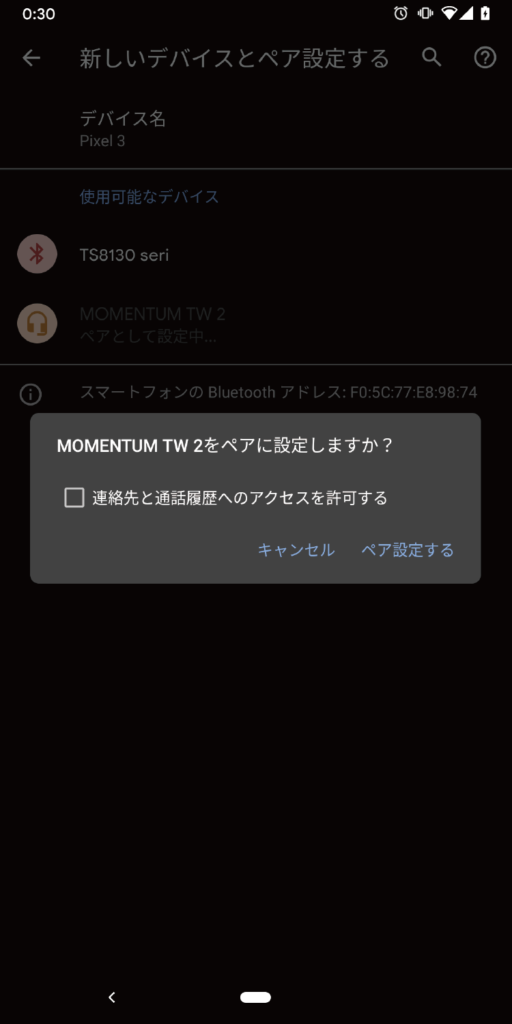

⑥ペアリング完了
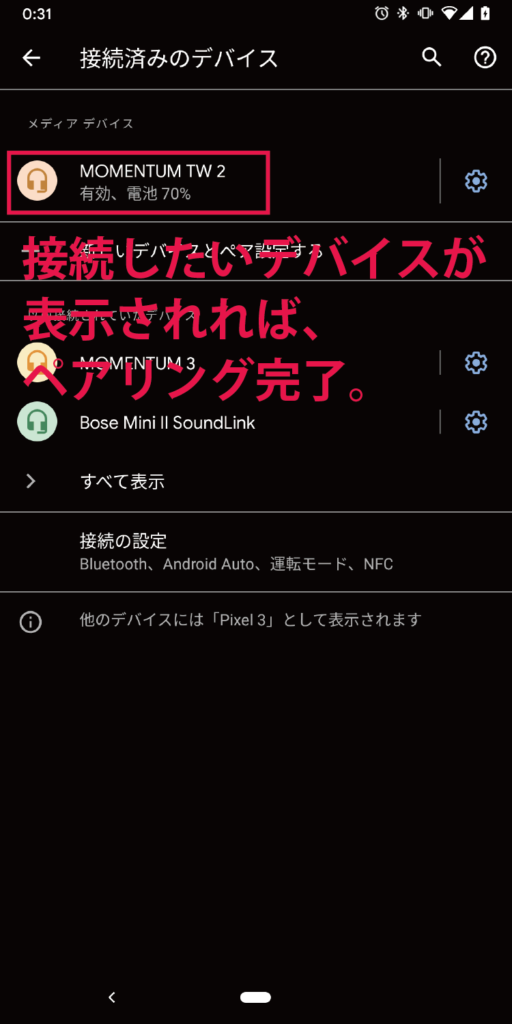
これでスマホとBluetooth機器のペアリングが完了。
もしペアリングがうまくいっても音が聞こえない場合などは、さらに以下の原因や解決方法を参考にしてみてみてください。
PINコードが正しく入力されていない
機器によってはBluetooth接続する際にPINコード(4~6桁くらいの数字)を入力するものも。
ペアリング開始後にスマホにPINコード入力画面が出るので、タップミスをしないように気を付けて入力しよう。
機器同士が離れすぎている
Bluetoothには接続可能距離があるため、スマホとBluetooth機器が離れすぎていると接続が切れることがあります。
Bluetoothの通信距離は「Class」で分けており理論上の最大通信距離は以下の通り。
| Class | 最大出力 | 想定される通信距離 |
| Class1 | 100mW | 約100m |
| Class2 | 2.5mW | 約10m |
| Class3 | 1mW | 約1m |
多くのスマホやBluetoothイヤホンなどでは「Class1」規格のBluetoothを搭載しているため、電波が飛ぶ距離は十分。
(ただ、国内の技適認証を取得する際、Class1でも出力が10mWに抑えられてしまうので、飛距離も1/10となり約10m程度。それでも屋内で使う分には十分な距離。)
Bluetoothの出力によって距離は多少変わるが、機器同士はあまり離しすぎないようにしよう。
機器の間に障害物や曲がり角がある
Bluetooth機器の間に障害物や曲がり角があると、接続状態が悪くなりがちです。
電波は基本直線的に飛んでいくものなので、カーブしている場所に非常に弱いのが原因。
- スマホとイヤホンが別の部屋にある
- 機器の間にドアがある
- 廊下の角を曲がる
- スマホが1階、イヤホンが2階にある
これらの状態だと、最も長距離接続ができる「Bluetooth5.1のClass1規格」だとしても、とてもつながりにくくなってしまいます。
接続機器は最低でも同じ部屋の中に置いておこう。
洋服やカバンで遮られている
これは満員電車など、混雑している状況で起こりやすいもの。
スマホをズボンのポケットに入れたまま満員電車に乗ると、Bluetooth接続がプチプチ切れます。
これは、周りの人やカバンによりBluetoothの電波がさえぎられることが原因。
スマホを胸ポケットに入れるなど、機器の距離を近くすることで解決しよう。
OSをアップデートしていない
スマホのOSが古い場合、最新のBluetoothバージョンをサポートしていないことがあります。
OSが最新のものになっているか確認し、必要に応じてOSのアップデートをしよう。
この現象はAndoroidスマホに多いです。
特にAndroid4.3以下のOSは主流なBluetoothバージョンのBluetooth 4.2をサポートしていないため、接続不良になることも。
※iphoneとちがい、AndroidスマホのOSアップデート期限はスマホ購入後2年。
OSアップデートをしてもAndroid4.3以上にならない場合はスマホの買い替えを視野に入れよう。
機器のバッテリーが切れている
見落としがちなのがバッテリー切れ。
Bluetooth機器側の電池が切れている場合、気づかないことが多い。
10分くらい充電してから再度接続してみよう。
電波干渉や混雑が原因のことも
Bluetoothは周囲環境によってうまく接続できないことがあります。
これはBluetoothが使用する「2.4GHz帯」の電波が何らかの方法で干渉されてしまうため。
- 電子レンジを動かしているとき(電波干渉)
- 駅の改札やホームの近く(電波混雑)
- 家電量販店の中(電波混雑と電波干渉)
など、2.4GHz帯の電波がたくさん飛んでいる場所だったり、混雑するような場所、電子機器の多い場所はBluetoothが影響を受けて不安定になります。
原因がある場所から離れてみよう。
省電力モードになっている
スマホが省電力モードになっている場合はBluetoothが自動でオフになることがあります。
「省電力モードを解除 → BluetoothをON」にすれば接続されるはず。
バッテリー残量低下の場合は、先にスマホを充電してその後Bluetoothをオンにしてみよう。
マルチペアリング(2つのスマホを同時に接続)している
ワイヤレスイヤホンなどのBluetooth機器には「マルチポイント」という機能が備わっている
マルチポイントとは
Bluetooth機器に複数の親機(スマホやPC)を同時に接続できる機能
が備わっています。
このマルチポイント状態の場合、
- Aのスマホが音楽を流すと、イヤホンからAの音楽が流れる
- Bのスマホが音楽を流すと、Aの音楽を遮ってBの音楽が流れる
といった状態になります。
この機能、テレワークの時はとても便利で、
- 自前のワイヤレスイヤホンを「A:自分のスマホ」と「B:会社のスマホ」に同時接続(マルチポイント)
- 「A:自分のスマホ」で音楽を聴きながら仕事をする
- 「B:会社のスマホ」から電話がかかってきたら、ワイヤレスイヤホンでそのまま通話
ということができてしまいます。
仕事中にBGMを聴き、会社からの連絡も聞き逃さないというなんとも素晴らしい機能。
ただ、このマルチポイントとても便利ですが、たまにエラーを起こしてしまいます。
マルチポイントが起こすエラー
- スマホからBluetooth機器の出力音量を変えられなくなる。
- A・Bどちらかのスマホからの音楽が流れなくなる。
このような場合は、「ペアリングエラー」が発生しているので、下記で解説する「再ペアリング」や「リセット(初期化)」で対処する必要があります。
マルチペアリング数(最大接続数)をオーバー
Bluetooth機器には「マルチペアリング」という機能が備わっています。
マルチペアリングとは
Bluetooth機器にペアリングした親機(スマホやPC)を複数記憶させられる機能
この機能により、一度ペアリングした機器は再度ペアリングする必要がなくなるのでとても便利です。
私が普段使っているゼンハイザー「MOMENTUM True Wireless2」のマルチペアリング状況は、
- 自分のスマホ
- 会社のスマホ
- タブレット
- 自分のノートPC
- 会社のノートPC
- デスクトップPC
- テレビに接続したBluetoothトランスミッター
と合計7つ。
最大ペアリング数が8つまでなので残り1つまでフル活用しています。
ただ、このマルチペアリングもどうやらエラーを起こしてしまうことがあるようです。
私自身、ペアリング情報が保存されないエラーにはまってしまったことがあり、原因究明と解決に悩んだ気を区があります。
マルチペアリングが接続エラーの原因場合は、下記で説明するBluetooth機器の「リセット(初期化)」が有効です。
例)マルチペアリング情報が保存されないエラー
以前SONYの「WH-H800」を中古で購入してペアリング機器を増やしていったところ、7台目の親機をペアリングしても情報が記憶されず、使用するたびにペアリングをやり直すことに。
色々試して分かった原因はマルチペアリング機能のエラーでした
- 「WH-H800」のマルチペアリング最大数は8台
- 以前のオーナーさんの使っていた基金のペアリング情報が2台残っていた
- 私の7台目のペアリング合計9代目の親機のペアリングとなり、「マルチペアリングの最大数をオーバー」
- 9台目以降のペアリング情報は、一番最初のペアリング機器の情報を上書きして保存されるはずが、なぜかエラーで保存されず
ペアリング情報がエラーにより上書きされなくなってしまったため、何度もペアリングをしなければならなくなっていたようです。
どうしてもつながらない場合の対処方法
再ペアリングしてみる
Bluetooth機器を長く使っていると、何かの拍子ペアリングしている機器の接続が不安定になることがあります。
そんな時は、スマホからペアリング機器を削除し、もう一度ペアリングしてみよう。
ペアリングしてから時間がたっている
ワイヤレスイヤホンがたくさんのスマホやPCと接続している
等の場合は再ペアリングがおすすめ。
再ペアリングの方法
①ペアリング済みBluetooth機器を選択
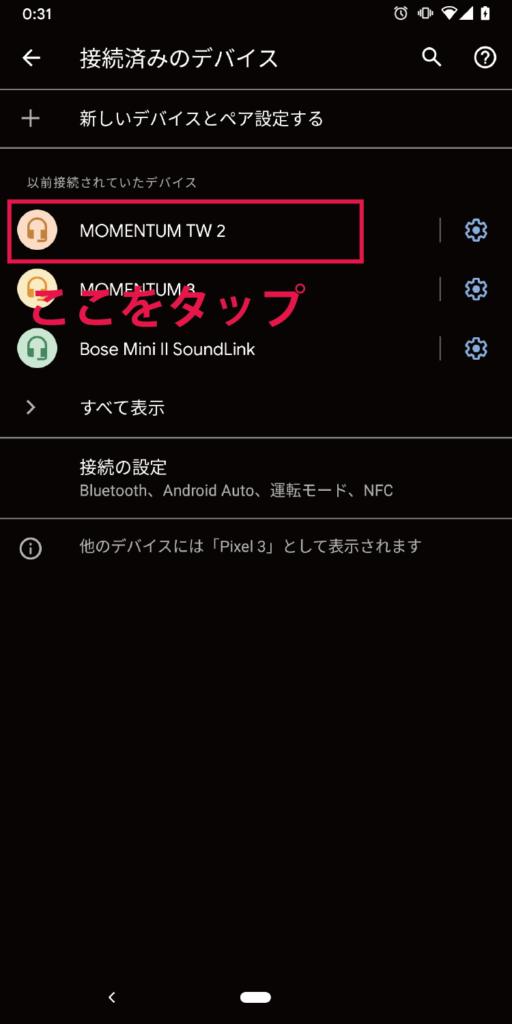
②削除ボタンを押してペアリングを解除
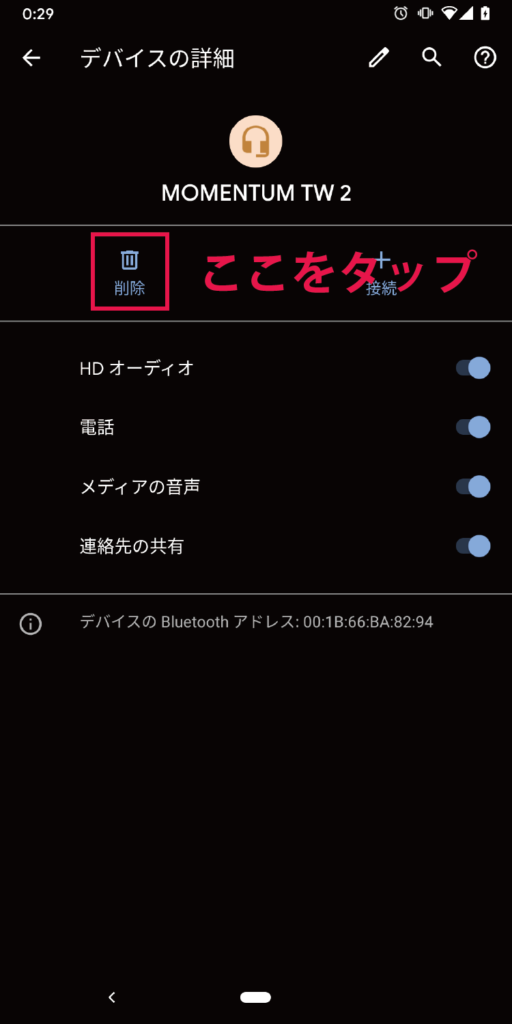
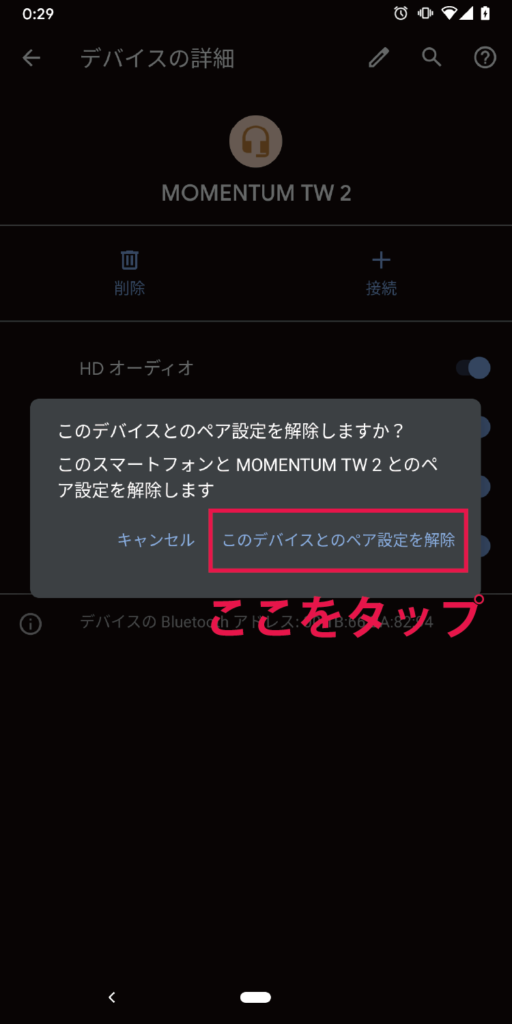
③ペアリングデバイスから機器が無くなっていれば、削除完了。
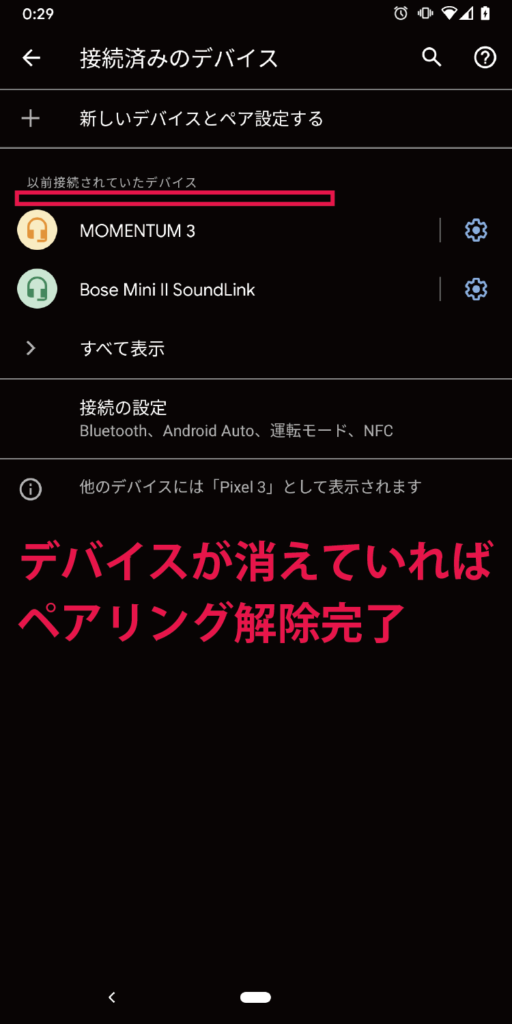
だいたいの問題はこの再ペアリングで解決することが多いです。
スピーカーやイヤホンをリセット(初期化)
再ペアリングをしても接続がうまくいかない場合は、イヤホンやスピーカーなどを初期状態に戻してみるのがおすすめ。
一度すべての設定をリセットすることで、正常にペアリングされることがあります。
※リセットの方法は機器ごとに違うので、説明書を確認しながらやってみよう。
故障の可能性がある場合はサポートセンターへ
もしBluetooth機器をリセットしても接続できないとき、そのBluetooth機器が
- 別のスマホと接続できる → スマホの故障
- 別のスマホと接続できない → ワイヤレスイヤホンの故障
の可能性があります。
故障の場合は自力ではどうにもならないため、メーカーのサポートセンターへ連絡して修理・交換してもらいましょう。
特に最近流行りのワイヤレスイヤホンは、
- 落下、水没などによる故障率が高い。
- 他の機器に比べ初期不良率が高いイメージ(私も何度か故障修理を依頼している)。
ように感じます。
多少高くても、中古品ではなくメーカー保障のついた新品購入がおすすめです。
まとめ
以上が私が今まで体験してきたBluetooth機器の接続トラブル時のよくある原因と対処方法です。
簡単な原因から、なかなか気が付かないものまでたくさんですが、だいたいはうっかりミスや再ペアリングをすれば元の通り使用できるようになります。
初めのころは少しわかりにくいかもしれませんが、てても便利なBluetoothによるワイヤレス接続。
ぜひ上手に使って便利な生活を実現してみてください。
これからの皆さんのワイヤレス生活が快適になりますように。